
Diese Software repariert häufige Computerfehler, schützt Sie vor Dateiverlust, Malware, Hardwarefehlern und optimiert Ihren PC für maximale Leistung. Beheben Sie PC-Probleme und entfernen Sie Viren jetzt in 3 einfachen Schritten:
- Laden Sie das Restoro PC-Reparatur-Tool herunter das kommt mit patentierten Technologien (Patent verfügbar Hier).
- Klicken Scan starten um Windows-Probleme zu finden, die PC-Probleme verursachen könnten.
- Klicken Repariere alles um Probleme zu beheben, die die Sicherheit und Leistung Ihres Computers beeinträchtigen
- Restoro wurde heruntergeladen von 0 Leser in diesem Monat.
Windows 10 ist ein erstaunliches Betriebssystem mit vielen Funktionen und großer Vielseitigkeit. Ganz gleich welche Peripheriegeräte versuchen Sie, sich damit zu verbinden, auch wenn die Kompatibilität nicht zu 100% gegeben ist, werden Sie es irgendwann schaffen.
Trotzdem scheinen viele Benutzer Probleme mit ihrem users zu melden
Tastaturen, genauer gesagt, dass ihre Medienschlüssel nicht funktionieren. Das ist ein großes Problem für Benutzer, insbesondere für medienhungrige Benutzer.Wenn Sie das gleiche Problem haben, sei es auf a Laptop-Tastatur oder ein externes, wir haben die Lösung für Sie.
Warum funktionieren meine Medientasten nicht? Die wahrscheinlichste Ursache ist, dass Sie die Standard-App nicht richtig eingestellt haben. In den meisten Fällen ist die Standardmusik-App in Windows 10 Groove Music. Nachdem Sie eine bestimmte App als Standard festgelegt haben, ändern Sie die Google Play Music-Erweiterung in Chrome und überprüfen Sie Ihre externe Tastatur.
Was kann ich tun, wenn meine Medientasten auf dem PC nicht funktionieren?
- Stellen Sie das richtige Standardprogramm ein
- Überprüfen Sie die externe Tastatur
- Ändern Sie die Google Chrome-Erweiterungen
Lösung 1 – Stellen Sie das richtige Standardprogramm ein
Einige Benutzer haben berichtet, dass ihre Medienschlüssel unter Windows 10 nicht funktionierten, da die App, die sie zu steuern versuchten, nicht die Standard-App war. Nachdem sie es geändert hatten, funktionierte alles gut.
Gehen Sie wie folgt vor, um die Standard-App festzulegen:
- Gehe zu Start > Einstellungen.

- Klicken Sie in den Einstellungen auf Apps und dann weiter Standard-Apps.
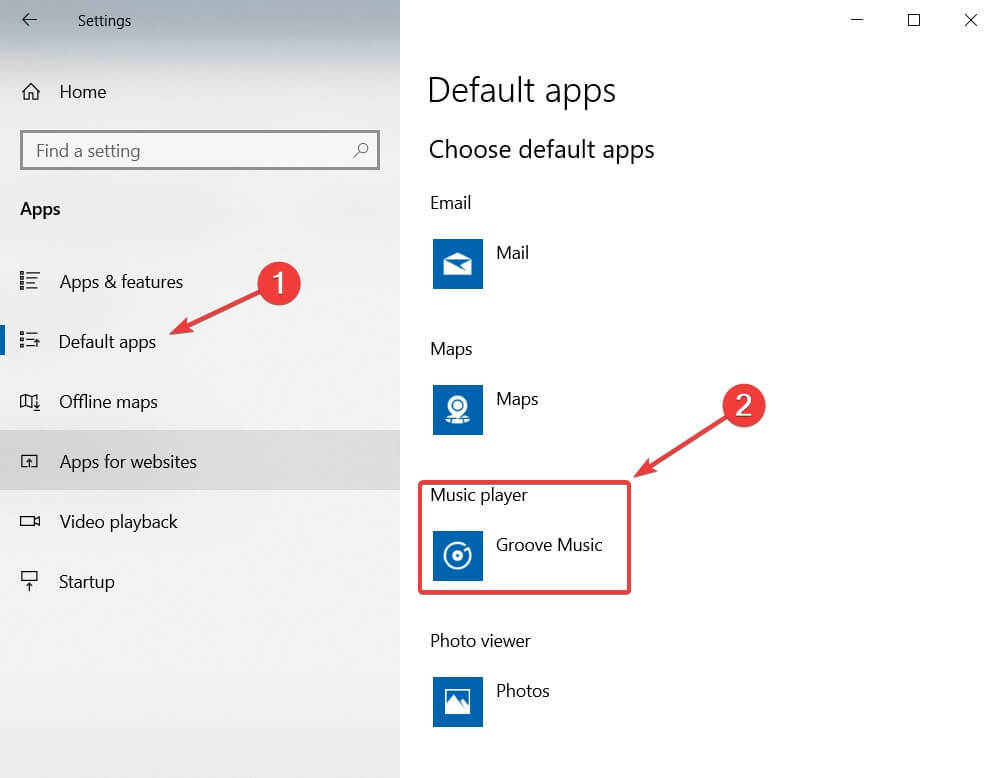
- Klicken Sie unter Music Player auf die Standard-App (normalerweise Groove-Musik).
- Das Wähle eine App Fenster öffnet sich. Wählen Sie den gewünschten Mediaplayer aus, indem Sie darauf klicken.
Das ist es. Eine ziemlich einfache Lösung, die Groove Music blockiert oder Windows Media Player Ihre Medienschlüssel zu überholen.
- LESEN SIE AUCH:BEHOBEN: Windows 10-Standard-Apps können nicht geändert werden
Lösung 2 – Überprüfen Sie die externe Tastatur
Führen Sie einen Systemscan durch, um potenzielle Fehler zu entdecken

Wiederherstellen herunterladen
PC-Reparatur-Tool

Klicken Scan starten um Windows-Probleme zu finden.

Klicken Repariere alles um Probleme mit patentierten Technologien zu beheben.
Führen Sie einen PC-Scan mit dem Restoro Repair Tool aus, um Fehler zu finden, die Sicherheitsprobleme und Verlangsamungen verursachen. Nachdem der Scan abgeschlossen ist, ersetzt der Reparaturvorgang beschädigte Dateien durch neue Windows-Dateien und -Komponenten.
Wenn Sie eine externe Tastatur verwenden, versuchen Sie einige einfache Überprüfungen und Korrekturen wie das Ändern der USB-Anschlussport, die Tastatur an einen anderen Computer anschließen, um zu sehen, ob sie dort funktioniert, und die Tastatursoftware deaktivieren oder deinstallieren.
Wenn die Tastatur auf einem anderen PC funktioniert, liegt das Problem bei der Verbindung zwischen ihr und Ihrem Windows 10-Computer. Das Ändern des USB-Anschlusses kann das Problem lösen.
Wenn das Problem dadurch nicht behoben wird, deaktivieren oder deinstallieren Sie Tastatursoftware wie IntelliPoint oder Logitech weil diese Apps Ihre Medientasten ändern und beeinflussen können, indem sie sie neu zuordnen, um nichts zu tun oder andere zu tun Aktionen.
- LESEN SIE AUCH:Chrome unterstützt Tastatur-Mediensteuerungen für die Medienwiedergabe
Lösung 3 – Ändern Sie die Google Chrome-Erweiterungen
Die Mehrheit der Benutzer, die das Problem behoben haben, gaben an, dass die Ursache a Chrome-Erweiterung wie Google Play Musik oder Plex. Gehen Sie wie folgt vor, um zu ändern, wie eine Nebenstelle Ihre Tastatur verwendet:
- Öffnen Chrom und gehe zu die Einstellungen (3 vertikale Punkte oben rechts).
- Navigieren Sie dann zu Weitere Tools > klicken Sie auf Erweiterungen.
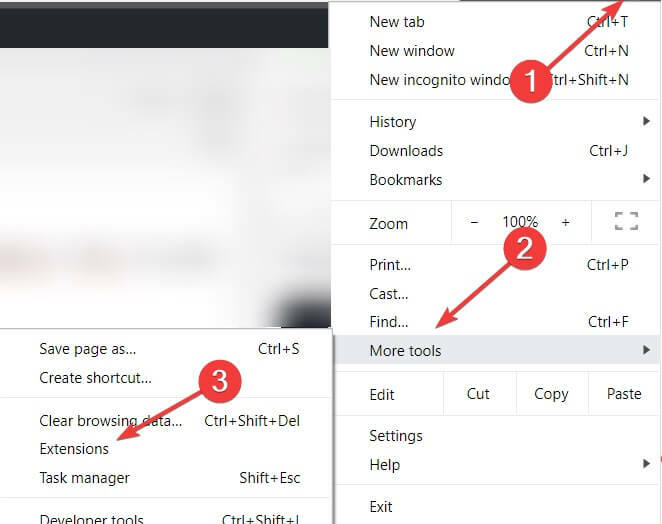
- Oben links, rechts neben Erweiterungen gibt es jetzt 3 horizontale Balken. Klicken Sie auf sie.

- Klicke auf Tastatürkürzel.
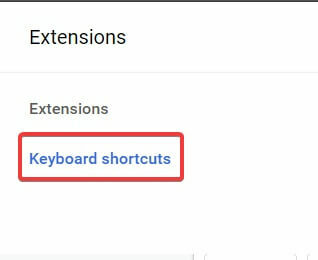
- Suchen Sie nach Google Play Music, Plex oder einer anderen Medienerweiterung, die für Sie von Interesse ist.
- Unter der jeweiligen Erweiterung sehen Sie einige Dropdown-Menüs, die auf eingestellt sind Global. Ändere sie in In Chrome.
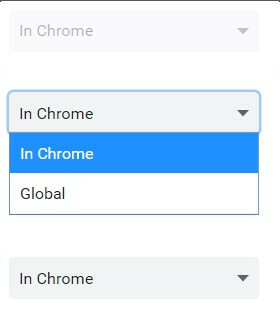
Damit sollte das Problem auf jeden Fall gelöst sein. Wenn Sie noch einen Schritt weiter gehen möchten, können Sie die fehlerhafte Erweiterung ganz deaktivieren:
- Folgen Sie den ersten beiden Schritten von oben.
- Suchen Sie unter Erweiterung die Erweiterung, die für Sie von Interesse ist.
- Im Erweiterungsbereich gibt es 3 Optionen: Einzelheiten, Entfernen und Aktivieren deaktivieren.
- Klick auf das blauer Schalter unten rechts, um die Erweiterung zu deaktivieren. Der Schalter sollte jetzt weiß/grau sein.
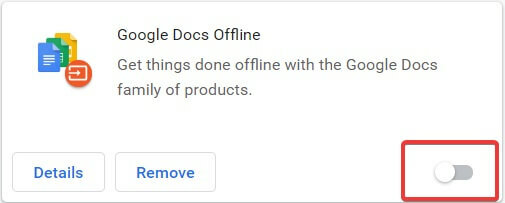
- Wenn Sie sicher sind, dass Sie für die jeweilige Erweiterung keine Verwendung haben, können Sie auch auf klicken Entfernen. Dadurch wird es gelöscht.
Denken Sie daran, dass alle Medien Erweiterung könnte Ihre Tastatur beeinträchtigen, nicht nur die 2 oben genannten. Wir empfehlen Ihnen, alle Ihre Mediensteuerelemente auf In Chrome einzustellen, auch wenn es sich nicht um Musikplayer handelt.
Ich hoffe, dass diese Tipps und Methoden Ihnen helfen, da sie von der Mehrheit der betroffenen Benutzer als funktionierend bestätigt wurden.
Vergessen Sie nicht, uns mitzuteilen, ob Sie Ihre Medienschlüssel in Windows 10 repariert haben, zusammen mit anderen Fragen, die Sie möglicherweise im Kommentarbereich unten haben.
 Haben Sie immer noch Probleme?Beheben Sie sie mit diesem Tool:
Haben Sie immer noch Probleme?Beheben Sie sie mit diesem Tool:
- Laden Sie dieses PC-Reparatur-Tool herunter auf TrustPilot.com als großartig bewertet (Download beginnt auf dieser Seite).
- Klicken Scan starten um Windows-Probleme zu finden, die PC-Probleme verursachen könnten.
- Klicken Repariere alles um Probleme mit patentierten Technologien zu beheben (Exklusiver Rabatt für unsere Leser).
Restoro wurde heruntergeladen von 0 Leser in diesem Monat.
![MusicBee wird unter Windows 10 nicht geöffnet [Gelöst]](/f/808c8164ed714a153fdb022b7ad62c37.jpg?width=300&height=460)
![So spielen Sie HEVC-Videos auf dem PC ab [Beste Tools]](/f/35e5bafa47ee0133e0dbc2ddcafc0dd6.jpg?width=300&height=460)
